Lumia 950: Kako dobiti 4 stolpce ploščic na domačem zaslonu

Prehod z Lumie 1520 na novo Lumio 950 je lahko nekoliko prilagoditev na več načinov. Tisti, ki gremo od težjega 6-palčnega zaslona
Windows 10 lahko sinhronizira obvestila v vaših napravah, kar vam omogoča obveščanje o besedilnih sporočilih in opozorilih aplikacij iz telefona v računalniku. Sistem se zanaša na Cortano za posodabljanje obvestil v oblaku. Funkcijo lahko nadzirate in spreminjate sinhronizirane aplikacije, čeprav nastavitve niso tam, kjer bi jih morda pričakovali.
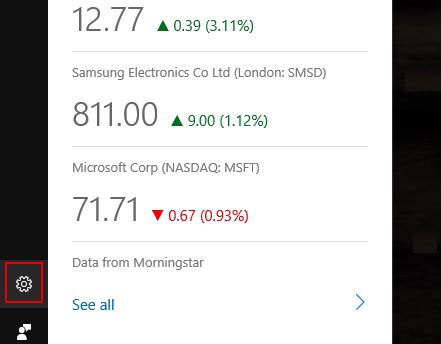
Do večine nastavitev obvestil v sistemu Windows 10 lahko dostopate iz aplikacije Nastavitve. Možnosti sinhronizacije pa so poseben primer. Ker jih nadzira Microsoftov digitalni pomočnik, morate uporabiti uporabniški vmesnik Cortane, da prilagodite, kako deluje sinhronizacija. Čeprav ta razdrobljenost ni priročna, zagotavlja dosledno mesto za dostop do nastavitev sinhronizacije, če uporabljate aplikacijo Cortana v napravi iOS ali Android.
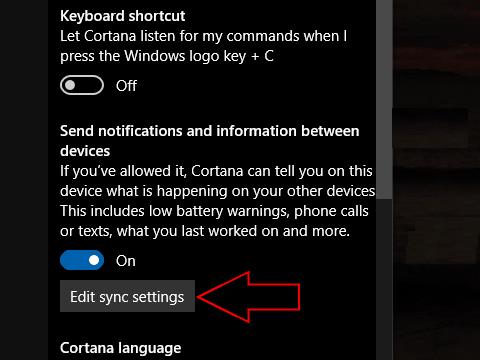
Če imate v telefonu nameščeno aplikacijo Cortana in ste prijavljeni v isti Microsoftov račun tako v telefonski aplikaciji kot v računalniku, bi se morala mobilna obvestila prikazati v računalniku nekaj sekund po tem, ko prispejo. Če želite spremeniti aplikacije, iz katerih prejemate obvestila, zaženite Cortano v računalniku. Kliknite ikono zobnika v spodnjem levem kotu, da odprete meni Nastavitve in se pomaknite navzdol do razdelka »Pošiljanje obvestil in informacij med napravami«. Kliknite gumb »Uredi nastavitve sinhronizacije«, da prilagodite, kako deluje sinhronizacija.
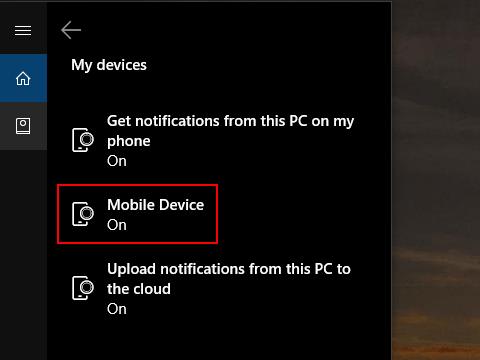
Na tej strani boste videli tri različne možnosti, če je sinhronizacija omogočena. »Prejmite obvestila iz tega računalnika na moj telefon« in »Naloži obvestila iz tega računalnika v oblak« nadzirata, ali naj se obvestila, ki jih prejmete na namizju, sinhronizirajo z drugimi napravami. To so preproste ali možnosti, ki jih lahko spremenite tako, da kliknete nastavitev in nato preklopni gumb, ki se prikaže.
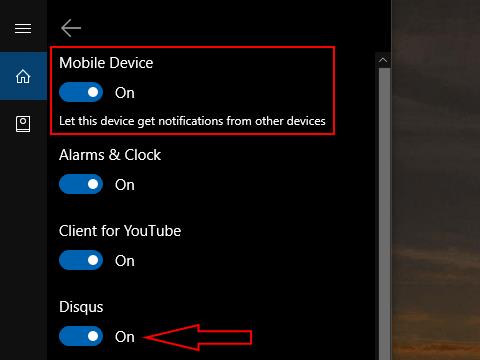
Drugi element v meniju, »Mobilna naprava«, nadzira, kako naj bodo prikazana obvestila iz vašega telefona. Če se dotaknete kategorije, se odpre stran z nastavitvami mobilne naprave. Na vrhu razdelka boste videli globalni preklopni gumb, ki vam omogoča, da v celoti izklopite mobilna obvestila. Pod njim boste videli seznam aplikacij iz telefona, ki so prikazale obvestila na vašem računalniku. S preklopi lahko nadzirate, ali lahko vsaka aplikacija še naprej pošilja opozorila v prihodnosti.
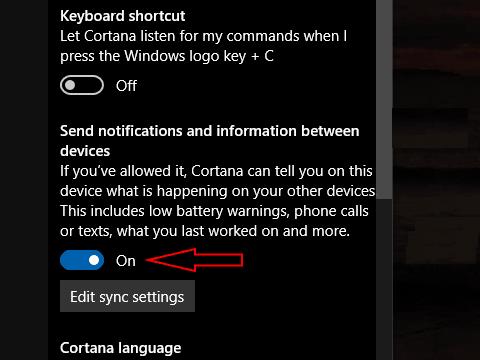
Če uporabljate telefon, lahko na istem zaslonu določite, katere aplikacije nalagajo obvestila v oblak. To ima subtilno razliko od menija v računalniku. Če aplikacijo onemogočite, ko uporabljate telefon, nobena od vaših drugih naprav ne bo prejemala obvestil od nje. Če ga pustite vklopljenega, vendar ga blokirate v nastavitvah računalnika, bo to vplivalo samo na to napravo.
Te nastavitve vam omogočajo, da nadzirate, katera obvestila med napravami prejemate, in konfigurirate, kako naj jih naprave prikazujejo. Čeprav možnosti niso posebej vidne ali uporabniku prijazne, vam omogočajo sinhronizacijo obvestil, hkrati pa izključujejo mobilne aplikacije, ki ste jih morda že namestili v računalnik. Če te funkcije raje ne želite uporabljati, jo lahko v celoti izklopite s preklopnim gumbom nad gumbom »Uredi nastavitve sinhronizacije« na glavni strani z nastavitvami Cortane.
Prehod z Lumie 1520 na novo Lumio 950 je lahko nekoliko prilagoditev na več načinov. Tisti, ki gremo od težjega 6-palčnega zaslona
Preklopi za hitra dejanja v sistemu Windows 10s so priročen način za prilagajanje konfiguracije naprav, ne da bi morali odpreti celotno aplikacijo Nastavitve. Lahko spremenite
Posodobitev Windows 10s maja 2019 je prenovila območje hitrih dejanj v vmesniku za obvestila akcijskega centra. Zdaj je hitrejše in enostavnejše prilagajanje
Od verjetnih na stotine nastavitev v sistemu Windows je le nekaj, ki jih lahko uporabljate vsak dan. Windows 10 olajša dostop do njih
Windows 10 lahko sinhronizira obvestila v vaših napravah, kar vam omogoča obveščanje o besedilnih sporočilih in opozorilih aplikacij iz telefona v računalniku. The
Windows 10s Action Center zbere vsa vaša obvestila v en sam vir, kar vam omogoča, da se prijavite na e-poštna opozorila, posodobitve družbenih medijev in najnovejše novice
S posodobitvijo za obletnico sistema Windows 10, ki prihaja pozneje naslednji mesec, bo akcijski center Windows 10 več kot le kraj, kjer si lahko ogledate svoje zamujene
Windows 10 prikaže pasice z obvestili 5 sekund, preden jih premaknete v akcijski center. To se vam morda zdi prehitro in prenagljeno, še posebej, če ste
Ko delate stran od svoje mize, lahko dostopate do računalnika s povezavo Windows Remote Desktop Connection. Z dohodnimi povezavami z oddaljenim namizjem. Naša navodila vam pomagajo pri konfiguraciji in optimizaciji povezave.
Se sprašujete, zakaj prejemate sporočila v svojem Messengerju, tudi ko ste izklopili svoj Messenger? Preberite to, če želite izvedeti razlog.
Osnovni vodnik za povezovanje z brezžičnim zaslonom v operacijskem sistemu Windows 10. Enostavni koraki in rešitve za težave.
Spremenljivke okolja v Windows 10 so ključne za konfiguracijo aplikacij. Naučite se, kako jih učinkovito urediti in dodati.
Precej preprosto je pridobiti vašo e-pošto iz računa Gmail, ne glede na to, ali je bila shranjena za kasnejšo uporabo ali poslana pomotoma. Preberite članek, če želite izvedeti korake, ki prikazujejo obnovitev na namizju in v mobilni aplikaciji.
Ali menite, da vaše aplikacije v telefonu niso varne? Iščete način za zaklepanje Facebook Messengerja? Preberite članek, če želite izvedeti, kako vstavite geslo v Messenger.
Kako odblokirati nekoga na Facebooku in Facebook Messengerju. Prijavite se v svoj račun Facebook, na mobilnem ali namiznem računalniku, pojdite v Nastavitve> Blokiranje. Kliknite Odblokiraj.
Medtem ko bo televizor verjetno dobro deloval brez internetne povezave, če imate kabelsko naročnino, so ameriški uporabniki začeli preklopiti na spletno
Tako kot v resničnem svetu se bodo vaše stvaritve v igri Sims 4 sčasoma postarale in umrle. Simčki se naravno starajo skozi sedem življenjskih obdobij: dojenček, malček, otrok, najstnik,
Obsidian ima več vtičnikov, ki vam omogočajo oblikovanje zapiskov ter uporabo grafov in slik, da jih naredite bolj smiselne. Čeprav so možnosti oblikovanja omejene,















